휴대폰 사진 컴퓨터로 옮기는 방법에 대해 알아보겠습니다. 요즘에는 아이폰 또는 안드로이드 기반의 휴대폰 사용자가 많기 때문에 PC와의 호환성 이슈가 자주 거론되고 있습니다. 물론 휴대폰에서 사진을 컴퓨터로 옮기는 방법은 상당히 다양하지만 어떤 방법이 가장 효율적인지 잘 가늠이 안 되는 경우가 많습니다.
하지만 아이폰, 안드로이드 기기의 종류와 관계없이 휴대폰 사진을 컴퓨터로 빠르게 전송할 수 있는 방법이 있습니다. 저는 이방법을 사용하여 기기를 USB를 통해 컴퓨터에 연결하거나 카톡으로 이미지를 전송하여 컴퓨터에서 다시 다운로드하거나 이메일로 보내는 등의 방법을 사용하지 않고도 매우 간편하게 컴퓨터로 사진을 전송할 수 있게 되었습니다.
누구나 OS에 관계없이 컴퓨터와 휴대폰만 있으면 쉽게 할 수 있으며 사진이나 파일이 유출될 염려도 없는 방법입니다. 그래서 오늘은 모든 기종에 통용할 수 있는 휴대폰 사진 컴퓨터로 옮기는 방법에 대해 자세히 알아보도록 하겠습니다.

휴대폰 사진 컴퓨터로 옮기는 방법 (아이폰, 안드로이드)
먼저 휴대폰 사진을 컴퓨터로 옮기는 방법을 말끔히 해결해줄 해결사는 바로 ’Send Anywhere’ 앱입니다. 아이폰과 안드로이드 모두 사용가능한 앱이며 아래를 통해 설치할 수 있습니다.
Send Anywhere (파일전송) - Google Play 앱
용량, 기기 상관없는 파일전송의 신세계
play.google.com
센드애니웨어(Send Anywhere)
쉽고 빠른 무제한 파일 전송 서비스 Send Anywhere 센드애니웨어는 회원가입을 하지 않아도 무료로 이용할 수 있습니다. 아이폰으로 찍은 사진, 동영상을 PC에 옮기거나 친구에게 보낼 때, 음악 파
apps.apple.com
Send Anywhere 어플을 설치하셨다면 이제는 컴퓨터에서도 같은 프로그램을 설치해야 합니다. 아래의 링크를 통해 설치하기 바랍니다.
Send Anywhere
쉽고 빠른 무제한 파일 전송 서비스
send-anywhere.com

위의 화면에서 볼 수 있듯이 윈도, 맥 OS, 리눅스 중 자신이 소유한 운영체제를 선택하여 설치파일을 저장하고 실행합니다.

이제 본격적으로 휴대폰 사진 컴퓨터로 옮기는 방법을 시작해야 합니다. 다시 휴대폰으로 돌아가서 설치한 Send Anywhere 어플을 실행하면 위와 같은 화면을 볼 수 있습니다.



Send Anywhere에서는 사진뿐만 아니라 비디오, 오디오, 앱, 연락처 등 다양한 정보를 PC나 모바일로 이동할 수 있습니다. 상단 메뉴에서 사진 메뉴를 터치합니다. 이후 사진이 촬영된 요일을 선택하거나 옮길 이미지 파일을 하나씩 선택해 줍니다.
선택이 완료되면 하단에 보내기 버튼을 활성화됩니다. 버튼을 터치합니다. 이후 휴대폰 화면에 6자리의 공유번호를 확인할 수 있습니다. 이 번호를 PC Send Anywhere 프로그램에 붙여 넣으면 파일이 이동됩니다. (유효시간 10분 이내)

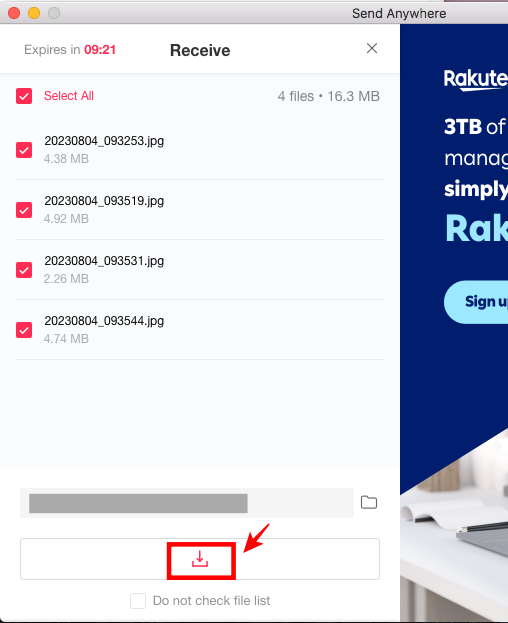

다시 컴퓨터에서 Send Anywhere 프로그램을 실행하시고 하단 Receive 입력란에 6자리의 고유번호를 입력하고 Enter 버튼을 클릭합니다. 휴대폰에서 전송한 4개의 이미지 파일이 보이면 하단의 다운로드 아이콘을 클릭합니다.

저장이 완료된 것을 확인할 수 있습니다. 다운로드 폴더로 이동하면 휴대폰에서 보낸 4개의 사진 파일을 확인할 수 있습니다.
오늘은 휴대폰 사진 컴퓨터로 옮기는 방법을 살펴보았습니다. 이 앱을 사용하면 누구나 쉽게 운영체제나 기기에 상관없이 사진 전송을 자유롭게 할 수 있습니다. 모든 방법을 사용해 보았지만 아직도 이 방법이 가장 효율적이라고 생각하니 잘 활용해 보시기 바랍니다.
이 블로그의 추천글
전화번호로 주소찾기 (114 홈페이지)
전화번호로 주소찾기에 대해 알아보겠습니다. 모르는 번호로 문자나 전화가 오면 받기 싫은 것이 사실인 요즘입니다. 다름이 아니라 피싱이나 광고 같은 연락이 많이 오기 때문에 모르는 전화
tip.momejonfood.com
대구 지하철 노선도 크게보기 (jpg 파일)
대구 지하철 노선도 크게보기를 소개합니다. 우리나라는 수도권을 제외한 광역시에도 지하철 노선도가 개통되어 있습니다. 그중에서도 대구광역시의 지하철은 대구교통공사에서 운영 중이며
tip.momejonfood.com
'IT 활용 정보' 카테고리의 다른 글
| 다음 글자크기조절 방법 (PC 및 모바일) (22) | 2023.12.19 |
|---|---|
| 한글로 한자찾기 (존 한자사전) (0) | 2023.10.10 |
| 노래가사로 제목찾기 방법 4가지 (1) | 2023.09.19 |
| 인스타그램 사람찾기 방법 5가지 (0) | 2023.08.23 |




댓글